时间:2020-03-13作者:xp系统之家 来源:http://www.37m.cn
你是否遇到过win10系统提示“内置管理员无法激活此应用”的问题。那么出现win10系统提示“内置管理员无法激活此应用”的问题该怎么解决呢?很多对电脑不太熟悉的小伙伴不知道win10系统提示“内置管理员无法激活此应用”到底该如何解决?其实只需要 1、首先按win+R打开运行窗口,在运行窗口中输入gpedit.msc回车,打开组策略编辑器; 2、在组策略管理器中依次打开“windows设置”-“安全设置”-“本地策略”-“安全选项”;就可以了。下面小编就给小伙伴们分享一下win10系统提示“内置管理员无法激活此应用”的详细步骤:
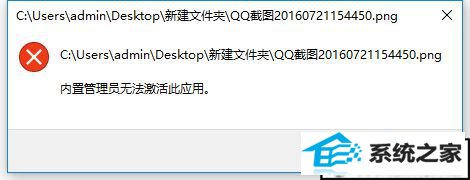
1、首先按win+R打开运行窗口,在运行窗口中输入gpedit.msc回车,打开组策略编辑器;
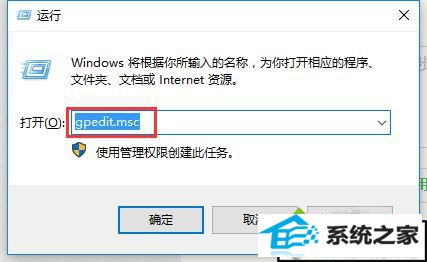
2、在组策略管理器中依次打开“windows设置”-“安全设置”-“本地策略”-“安全选项”;
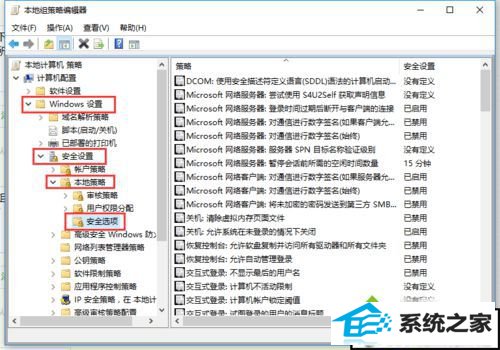
3、在右侧找到“用户帐户控制:用于内置管理员账户的管理员批准模式”,双击打开其属性;
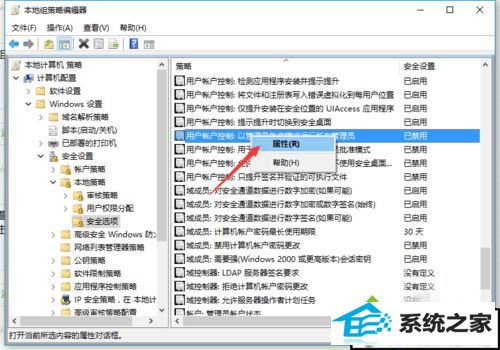
4、在打开的属性设置页面中选择“本地安全设置”,勾选“已启用”,然后点击确定退出即可。
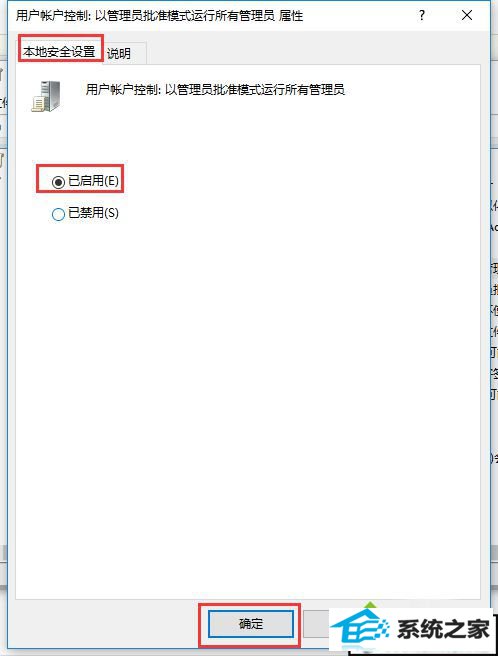
5、最后需要重启电脑使设置生效,重启电脑后就不会再出现系统提示“内置管理员无法激活此应用”的情况了。
以上分享给大家就是win10系统提示“内置管理员无法激活此应用”的原因和解决方法,简单几个步骤操作之后,问题即可轻松解决了。
本站发布的ghost系统与电脑软件仅为个人学习测试使用,不得用于任何商业用途,否则后果自负!